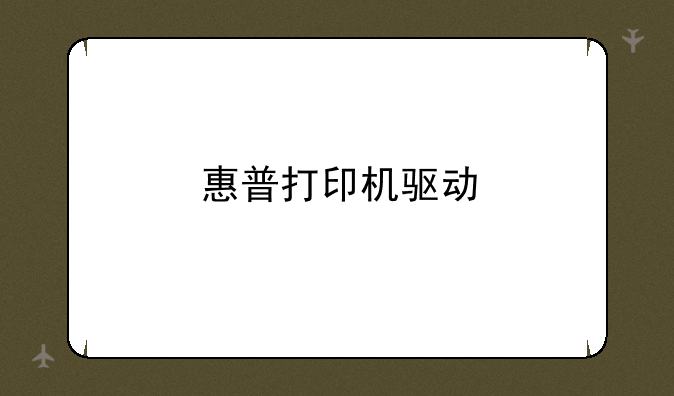
深入解析:惠普打印机驱动的重要性与安装指南
在快节奏的现代办公环境中,打印机作为信息输出的重要设备,其稳定性和兼容性成为了衡量工作效率的关键指标。而作为全球领先的打印解决方案提供商,惠普(HP)打印机凭借其卓越的性能和广泛的市场占有率,成为了众多企业和家庭用户的首选。然而,要让惠普打印机发挥出最佳性能,驱动程序(简称“驱动”)的安装与配置不容忽视。本文将深入探讨惠普打印机驱动的重要性,并提供一份详尽的安装指南。
一、惠普打印机驱动:连接硬件与软件的桥梁
惠普打印机驱动,作为连接打印机硬件与操作系统软件的核心组件,扮演着至关重要的角色。它不仅能够确保打印任务准确无误地传达给打印机,还能优化打印质量、和效率。驱动内含的算法能够根据不同的纸张类型、墨水质量以及打印内容自动调整打印参数,实现最佳输出效果。因此,正确的驱动安装是确保惠普打印机高效、稳定运行的前提。
二、识别你的惠普打印机型号:安装前的准备
在开始安装驱动之前,准确识别你的惠普打印机型号至关重要。你可以在打印机背面或底部找到型号标签,也可以通过打印机的控制面板查看系统信息来确认型号。了解型号后,访问惠普官方网站支持页面,根据型号搜索对应的驱动程序。注意,不同操作系统(如Windows、macOS等)可能需要不同版本的驱动,务必下载与你的系统相匹配的版本。
三、详细步骤:如何安装惠普打印机驱动
① 下载驱动程序:进入惠普官网,点击“支持与驱动程序”,输入打印机型号,选择操作系统版本,下载最新的驱动程序安装包。② 执行安装程序:双击下载的安装包,按照屏幕提示进行安装。过程中可能需要选择安装类型(如快速安装或自定义安装),建议初学者选择快速安装。③ 连接打印机:在安装过程中,系统会提示你连接打印机。确保打印机已开机并通过USB线或无线网络连接到电脑。④ 完成设置:安装完成后,根据提示重启计算机(部分情况下需要),然后尝试打印测试页以验证安装是否成功。
四、常见问题排查:驱动安装中的障碍
遇到安装失败或打印机无法识别等问题时,不必慌张,以下是一些常见问题的解决方法:- 确保下载的是官方渠道的正版驱动程序,避免使用来源不明的第三方软件。- 检查操作系统版本与驱动程序是否兼容。- 尝试以管理员身份运行安装程序。- 如果通过USB连接,检查USB线是否插好,或更换USB端口尝试。- 对于无线连接问题,检查网络连接状态,确认打印机与电脑处于同一网络环境下。
五、驱动更新与维护:保持最佳性能
随着时间的推移,惠普会不定期推出更新的驱动程序以修复已知问题、提升性能或增加新功能。定期检查惠普官网,下载并安装最新的驱动程序,可以有效避免兼容性问题,确保打印机始终处于最佳状态。此外,定期清理打印机内部和喷头,也是维护打印质量、延长设备寿命的重要措施。
综上所述,惠普打印机驱动的正确安装与维护是保证打印效率与质量的关键。通过遵循上述指南,你将能够轻松应对驱动安装过程中的各项挑战,享受惠普打印机带来的高效便捷的打印体验。在数字办公时代,让我们携手惠普,共创更加高效的工作与学习环境。


